
ビップリ準備③ 画像の埋め込み
画像の埋め込みって何?
イラレで作業中わい「画像はりつけたろ」ペター
マイPCのイラレ「お!パソコンの画像フォルダにあるこのファイルやんな!おけ!表示したるわ」
わい「ポスターできた〜。ビップリで印刷したろ。データをビップリのパソコンに送信!」
ビップリPCのイラレ「お!?この画像データ、オレのパソコンにはねーぞ!まあ表示せんでいっか」
わい「あれ!?画像が消えた!?」
👆みたいなトラブルを防ぐために、イラレの外にリンクしていた画像データをイラレ内に直接埋め込むことを、画像の埋め込みといいます。
画像を埋め込む
リンクパネルから、データを選択
リンクの状態だと、データの右側に鎖みたいなマークがついてます
この時レイヤーに鍵がかかっていると選択できないので、⌥⌘2で「全てをロック解除」で鍵を外しましょう

右上の3本線→
画像を埋め込み

これで画像が埋め込まれました!
リンクパネルのデータの右側の鎖マークがなくなったらオッケーです。
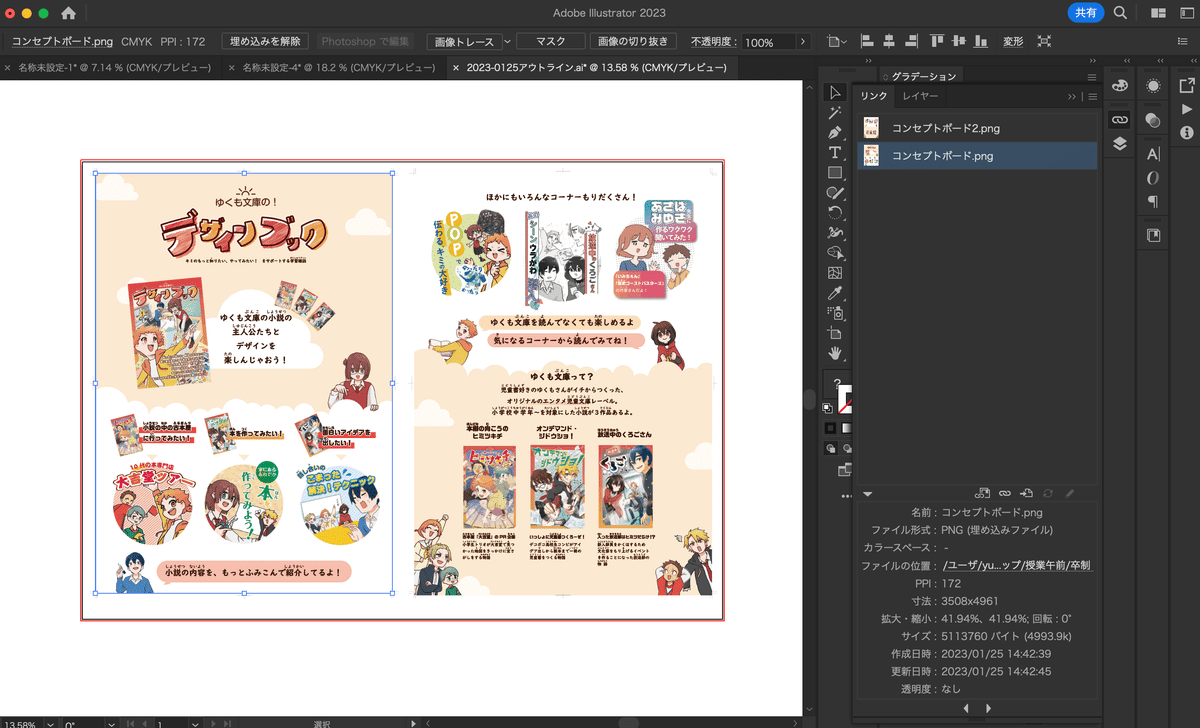
画像の埋め込みをするとデータが重くなって作業しづらくなるので、印刷する直前に埋め込むのがオススメです!
・トンボをつける
・アートボードのサイズを紙に合わせる
・テキストをアウトライン化
・画像を埋め込み
この4つのステップを超えたら、ビップリで印刷できます!
ビップリ以外でも、印刷所にデータを提出したり友達とデータを共有するときにも必要な作業なので覚えとくと便利です〜
この記事が気に入ったらサポートをしてみませんか?
